Trước đây, với những chiếc điện thoại Pixel, Google Photos luôn là lựa chọn hàng đầu của tôi để quản lý hình ảnh. Tuy nhiên, kể từ khi chuyển sang sử dụng thiết bị Samsung, ứng dụng Samsung Gallery đã âm thầm trở thành công cụ yêu thích của tôi, vượt trội hơn Google Photos ở nhiều khía cạnh quan trọng. Sự thay đổi này không chỉ đến từ thói quen mà còn từ những tính năng thực sự hữu ích và trải nghiệm người dùng tối ưu mà Samsung Gallery mang lại, đặc biệt đối với cộng đồng người dùng điện thoại Galaxy.
1. Tổ Chức và Quản Lý Ảnh Vượt Trội
Điều đầu tiên khiến tôi thực sự ấn tượng với Samsung Gallery chính là giao diện người dùng (UI) trực quan và đơn giản của nó. Đây chính xác là loại trải nghiệm mà bạn mong đợi từ một ứng dụng thư viện ảnh chuyên nghiệp.
Samsung Gallery cho phép tôi sắp xếp các album theo tên hoặc theo số lượng file media trong đó, giúp việc tổ chức trở nên vô cùng linh hoạt. Ngoài ra, ứng dụng còn có tùy chọn ẩn những album mà tôi không muốn xem và nhóm các album lại với nhau. Những tính năng này giúp việc duyệt qua bộ sưu tập ảnh trở nên ngăn nắp và dễ dàng hơn rất nhiều.
Đặc biệt, tôi thấy tính năng gợi ý của Samsung Gallery vô cùng hữu ích. Nó nhanh chóng xác định và đề xuất các bức ảnh trùng lặp hoặc đã lỗi thời, cho phép tôi xóa chúng chỉ với vài thao tác chạm. Mức độ hiệu quả và khả năng quản lý ảnh như thế này là điều mà Google Photos không hề cung cấp, khiến Samsung Gallery trở thành một giải pháp ưu việt hơn hẳn cho việc quản lý bộ sưu tập ảnh cá nhân.
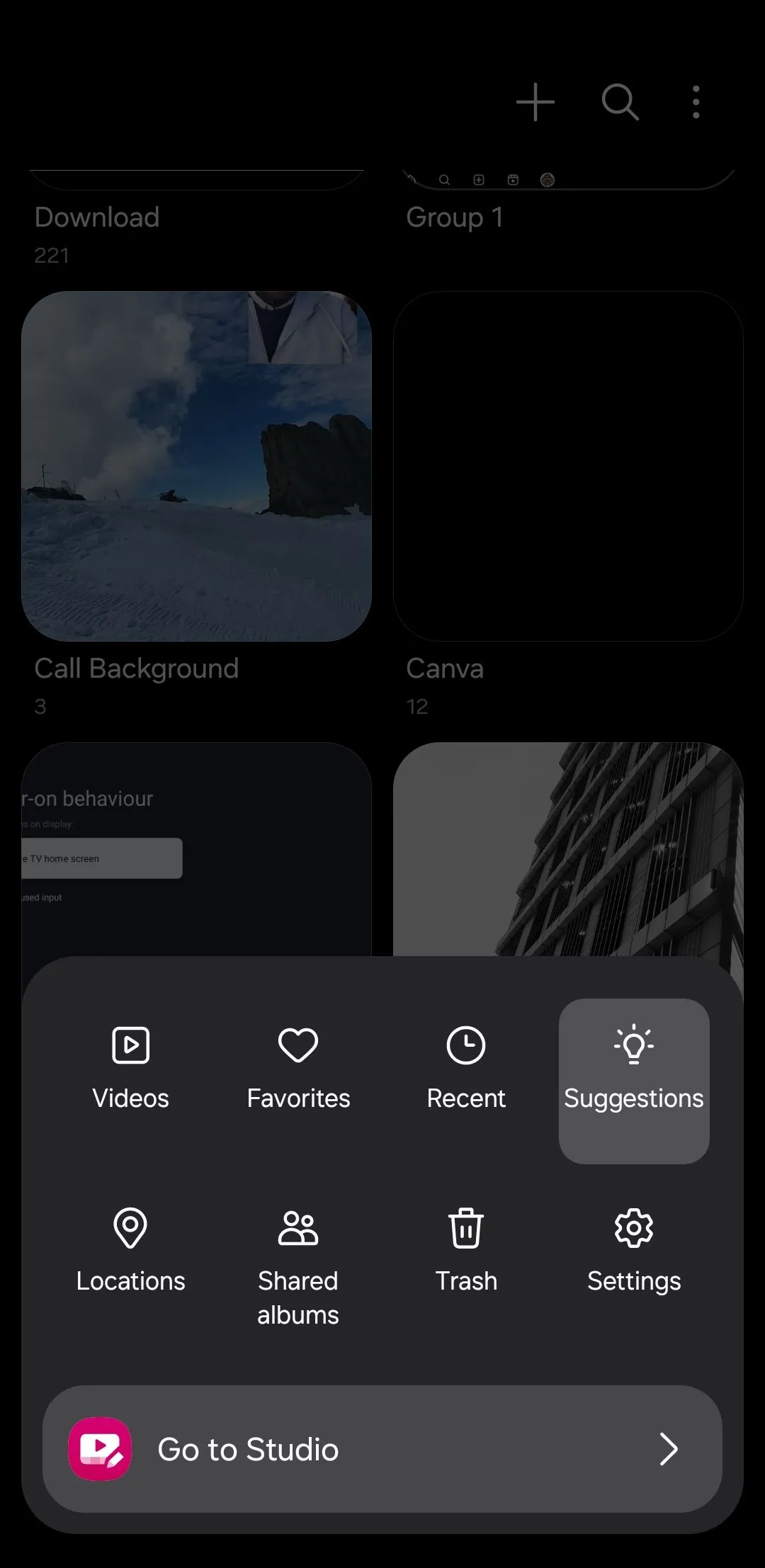 Tính năng gợi ý dọn dẹp ảnh trùng lặp và ảnh cũ trong ứng dụng Samsung Gallery.
Tính năng gợi ý dọn dẹp ảnh trùng lặp và ảnh cũ trong ứng dụng Samsung Gallery.
2. Tích Hợp Sâu Rộng Với OneDrive
Là người đã và đang sử dụng Microsoft 365, tôi thấy khả năng tích hợp của Samsung Gallery với OneDrive vô cùng tiện lợi. Với 1TB dung lượng OneDrive đi kèm trong gói đăng ký của mình, tôi có thể dễ dàng sao lưu và lưu trữ tất cả ảnh mà không cần lo lắng về việc hết không gian.
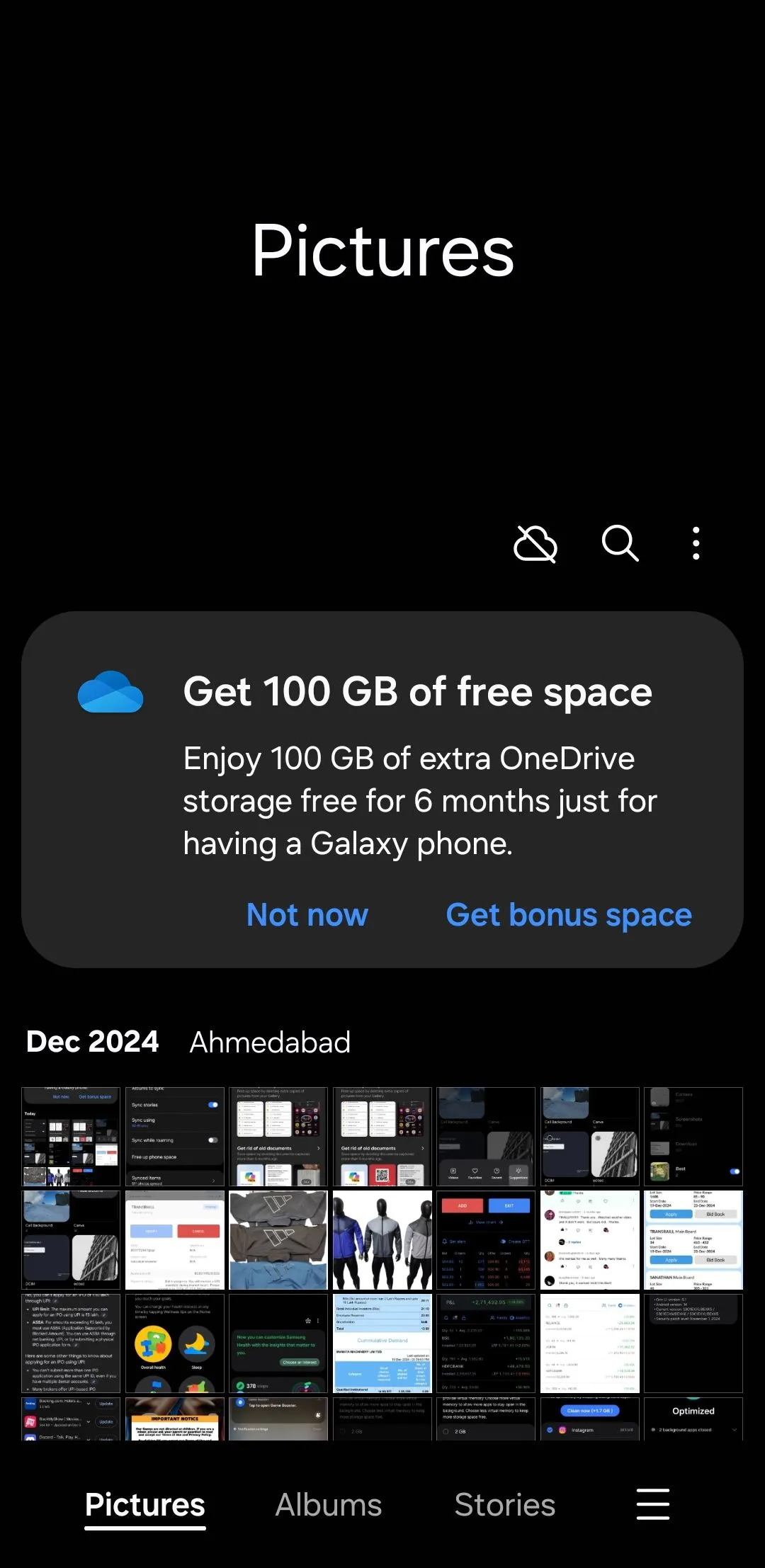 Giao diện Samsung Gallery hiển thị tùy chọn tích hợp với dịch vụ lưu trữ đám mây OneDrive.
Giao diện Samsung Gallery hiển thị tùy chọn tích hợp với dịch vụ lưu trữ đám mây OneDrive.
Việc sao lưu ảnh lên OneDrive cũng có nghĩa là tôi có thể dễ dàng truy cập chúng trên máy tính Windows mà không cần phải chuyển hay tải xuống. Sự tích hợp liền mạch này giúp tôi tiết kiệm thời gian và đảm bảo tất cả ảnh của tôi đều ở một nơi duy nhất, dù tôi đang dùng điện thoại hay máy tính.
Mặc dù tôi có thể đạt được trải nghiệm tương tự bằng cách thiết lập Google Drive trên máy tính Windows, nhưng điều đó sẽ đòi hỏi phải trả thêm phí cho dung lượng lưu trữ trên Google Photos, trong khi OneDrive đã được bao gồm trong gói Microsoft 365 của tôi, mang lại hiệu quả chi phí vượt trội.
3. Tìm Kiếm Liền Mạch Cho Cả Ảnh Đã Sao Lưu và Ảnh Cục Bộ
Khi nói đến việc tìm kiếm những bức ảnh cụ thể, Google Photos chắc chắn cung cấp một bộ công cụ mạnh mẽ – như nhận diện khuôn mặt, gắn thẻ vị trí và thậm chí tìm kiếm bằng các cụm từ mô tả như “hoàng hôn” hay “sinh nhật”. Tuy nhiên, có một hạn chế lớn: các tính năng này chỉ hoạt động với những bức ảnh đã được sao lưu lên đám mây.
Vì vậy, nếu tôi chưa đồng bộ hóa mọi thứ, hoặc nếu tôi cố tình tránh tải lên một số hình ảnh nhất định để tiết kiệm dung lượng hoặc bảo vệ quyền riêng tư, tôi không thể sử dụng các công cụ tìm kiếm của Google Photos để tìm những hình ảnh đó.
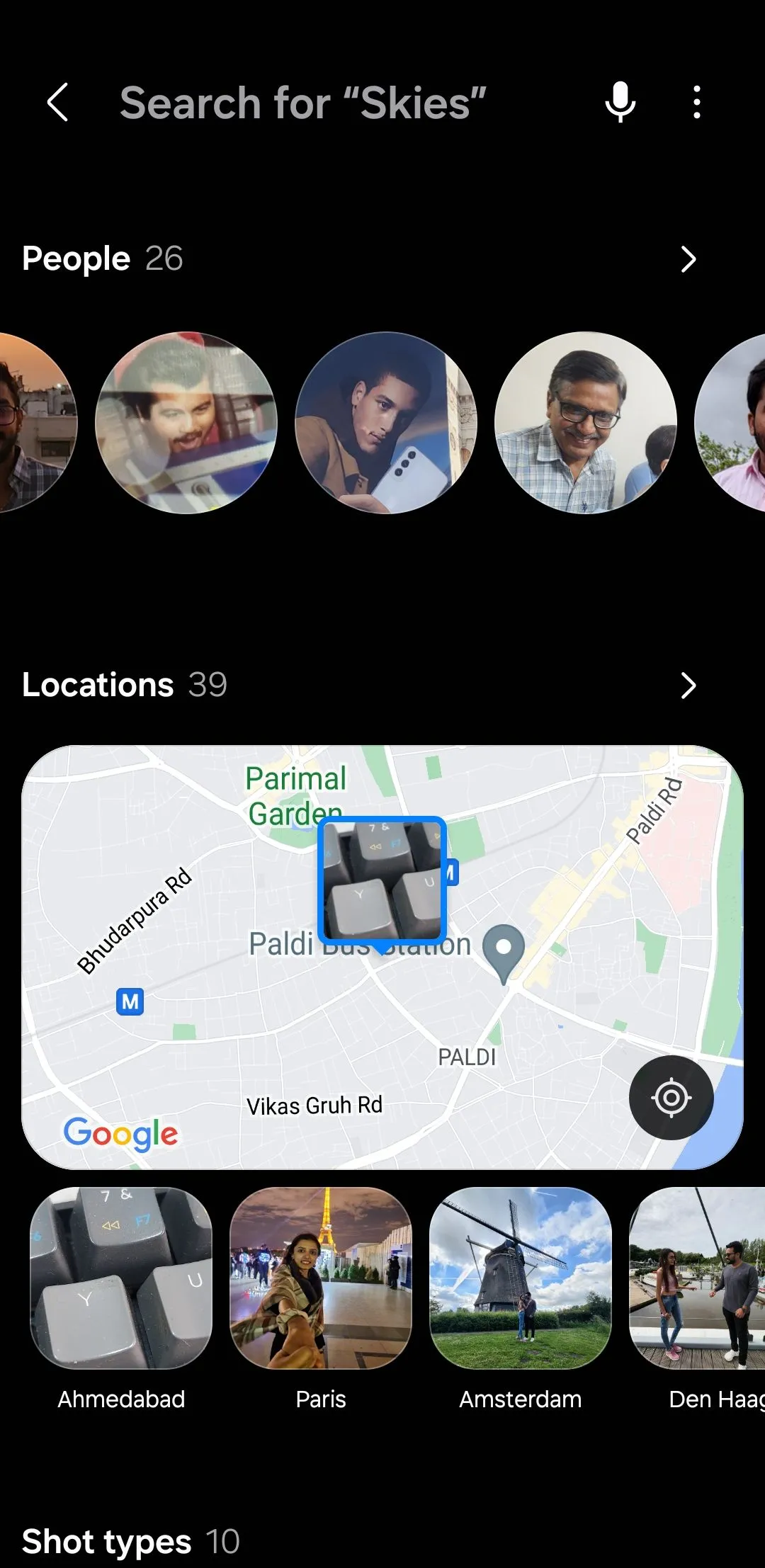 Thẻ tìm kiếm trong ứng dụng Samsung Gallery cho phép tìm kiếm ảnh cục bộ và ảnh đã sao lưu.
Thẻ tìm kiếm trong ứng dụng Samsung Gallery cho phép tìm kiếm ảnh cục bộ và ảnh đã sao lưu.
Đây không phải là vấn đề với Samsung Gallery. Chức năng tìm kiếm của nó không bị giới hạn bởi việc ảnh có được lưu trữ cục bộ trên thiết bị hay đã sao lưu lên đám mây hay không. Điều này có nghĩa là tôi có thể dễ dàng tìm thấy thứ mình đang tìm – bất kể hình ảnh được lưu trữ ở đâu. Đây là một tiện ích lớn mà Google Photos đơn giản là không cung cấp, mang lại trải nghiệm tìm kiếm ảnh linh hoạt và toàn diện hơn rất nhiều.
4. Công Cụ Chỉnh Sửa Ảnh và Video Mạnh Mẽ
Là người thích tinh chỉnh các file media của mình, tôi đã thử cả Samsung Gallery và Google Photos để chỉnh sửa ảnh và video. Mặc dù cả hai ứng dụng đều cung cấp các công cụ chỉnh sửa vững chắc, Samsung Gallery nổi bật với các tính năng mạnh mẽ và linh hoạt hơn hẳn.
Samsung Gallery dễ dàng loại bỏ bóng và phản chiếu khỏi bất kỳ bức ảnh nào của tôi. Nó cũng cung cấp các công cụ tiện lợi để sửa mắt đỏ và có “Hiệu ứng khuôn mặt” cho phép tôi điều chỉnh các đặc điểm như độ mịn, tông màu, đường quai hàm và nhiều hơn nữa. Trình chỉnh sửa ảnh của Google Photos thiếu các tính năng chuyên sâu này.
 Giao diện trình chỉnh sửa ảnh chuyên nghiệp trong Samsung Gallery với nhiều công cụ.
Giao diện trình chỉnh sửa ảnh chuyên nghiệp trong Samsung Gallery với nhiều công cụ.
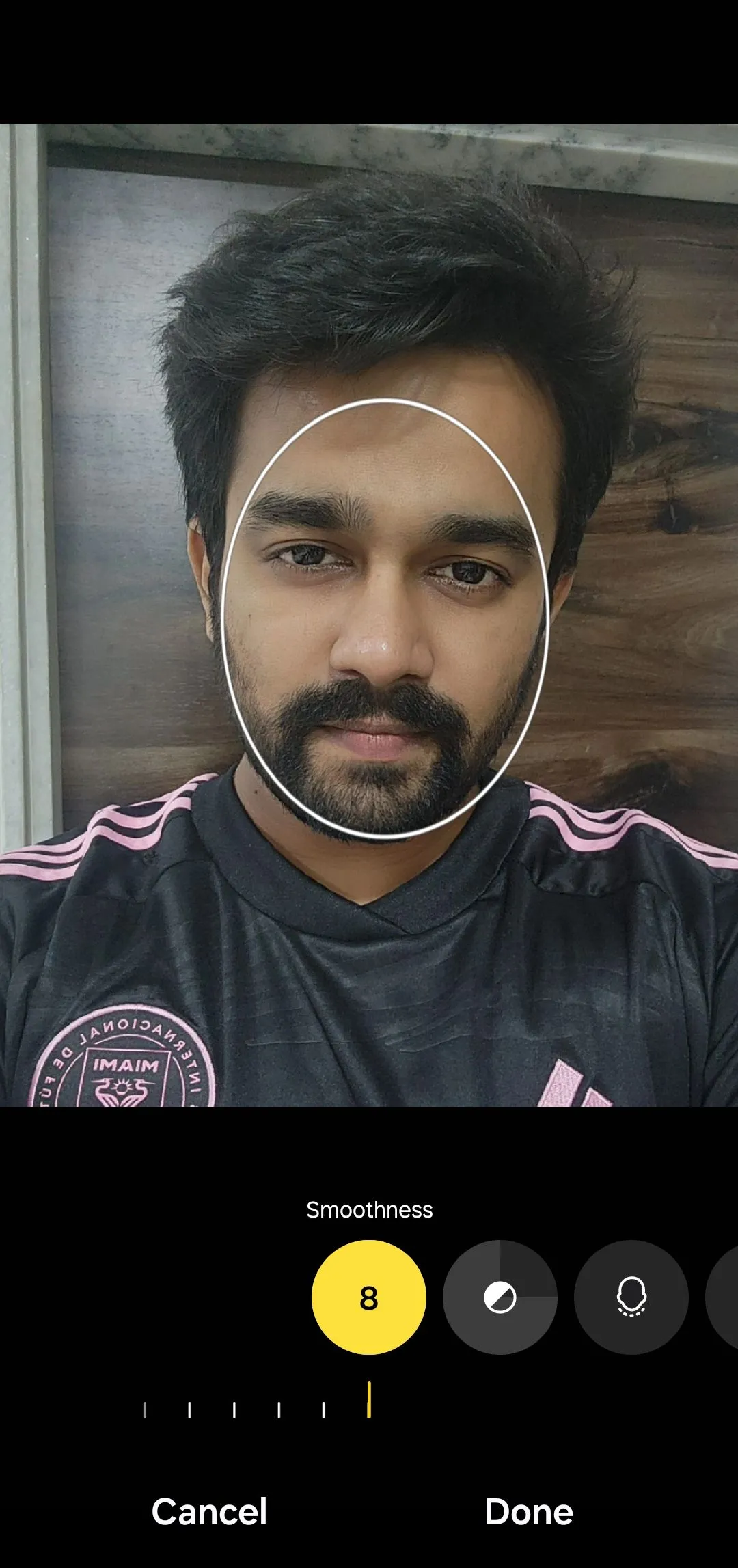 Tùy chọn điều chỉnh độ mịn khuôn mặt trong công cụ chỉnh sửa ảnh của Samsung Gallery.
Tùy chọn điều chỉnh độ mịn khuôn mặt trong công cụ chỉnh sửa ảnh của Samsung Gallery.
Trình chỉnh sửa video của Samsung Gallery cũng cung cấp một loạt các tùy chọn hữu ích. Ví dụ, Samsung Gallery không chỉ cho phép tôi xóa âm thanh khỏi video mà còn cho phép tôi thêm nhạc nền mới được lưu trữ trên điện thoại trực tiếp trong ứng dụng. Ngược lại, Google Photos chỉ cho phép tôi tắt tiếng file video.
Một tính năng khác bị thiếu trên Google Photos nhưng có sẵn trong trình chỉnh sửa video của Samsung Gallery là tùy chọn giảm kích thước file video. Điều này đặc biệt tiện lợi khi tôi không muốn xóa hoàn toàn một video nhưng cũng không muốn nó chiếm quá nhiều dung lượng lưu trữ, giúp tối ưu hóa bộ nhớ điện thoại một cách hiệu quả.
5. Hỗ Trợ Chỉnh Sửa Ảnh Bằng AI (Photo Assist)
Ngoài các tính năng chỉnh sửa ảnh thông thường, Samsung Gallery còn cung cấp các khả năng AI nâng cao mà Google Photos thiếu. Một trong những tính năng yêu thích của tôi là Generative Edit, cho phép tôi mở rộng hình ảnh một cách liền mạch. Dù tôi muốn thêm nhiều không gian nền hay mở rộng một cảnh quan, nó đều kết hợp các yếu tố mới với ảnh gốc một cách dễ dàng, tạo ra những bức ảnh với bố cục hoàn hảo.
Một công cụ sáng tạo và thú vị khác là tính năng “phác thảo thành hình ảnh” (sketch-to-image), biến những nét vẽ nguệch ngoạc của tôi thành một vật thể chân thực và tích hợp liền mạch vào bức ảnh.
 Tính năng Generative Edit (chỉnh sửa tạo sinh) sử dụng Galaxy AI trên điện thoại Samsung.
Tính năng Generative Edit (chỉnh sửa tạo sinh) sử dụng Galaxy AI trên điện thoại Samsung.
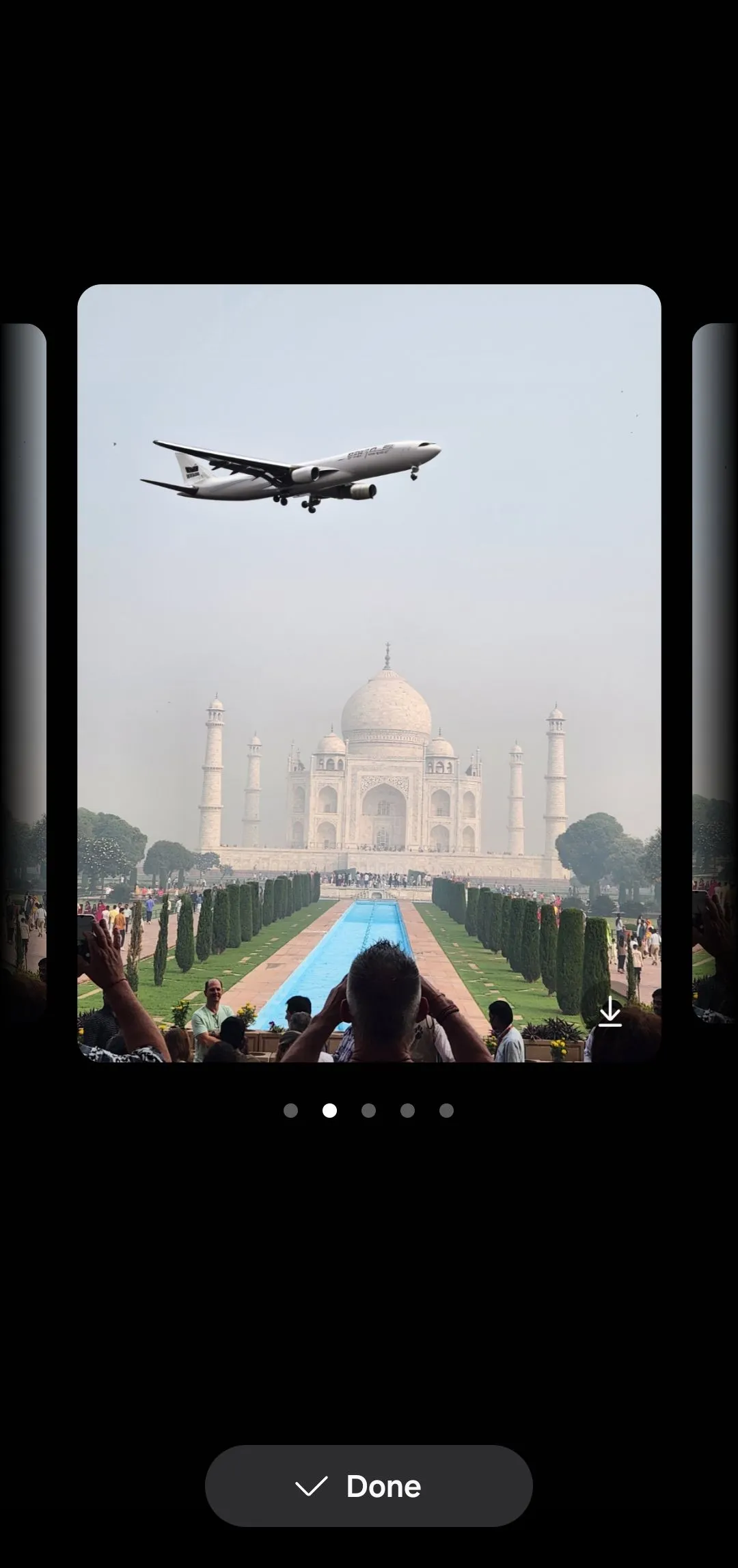 Tính năng Sketch-to-image (phác thảo thành ảnh) của Galaxy AI, biến bản vẽ máy bay thành vật thể thực trên ảnh đền Taj Mahal.
Tính năng Sketch-to-image (phác thảo thành ảnh) của Galaxy AI, biến bản vẽ máy bay thành vật thể thực trên ảnh đền Taj Mahal.
Tính năng AI-powered Photo Assist cũng cho phép tôi thay đổi kích thước, xóa và định vị lại các đối tượng trong ảnh. Mặc dù Magic Editor của Google Photos cũng cung cấp chức năng này, nhưng nó lại giới hạn tôi chỉ với 10 lần chỉnh sửa mỗi tháng trừ khi tôi đăng ký Google One. Ngược lại, Samsung Gallery cung cấp các chỉnh sửa không giới hạn mà không mất thêm chi phí, khiến nó trở thành một lựa chọn linh hoạt hơn nhiều cho việc chỉnh sửa ảnh và video sáng tạo.
6. Tùy Chọn Sao Chép và Dán Chỉnh Sửa
Một tính năng hữu ích khác của Samsung Gallery là khả năng sao chép và dán các chỉnh sửa giữa nhiều hình ảnh. Đây là một công cụ tiết kiệm thời gian đáng kể, đặc biệt khi tôi đã thực hiện một vài điều chỉnh cho một bức ảnh và muốn áp dụng các thay đổi tương tự cho những bức ảnh khác.
Cách thức hoạt động rất đơn giản: Nếu tôi đã chỉnh sửa một bức ảnh – dù là điều chỉnh độ sáng hay thêm bộ lọc – có một tùy chọn dễ dàng để sao chép các chỉnh sửa đó. Tôi chỉ cần chạm vào menu ba chấm ở góc trên cùng và chọn Sao chép Chỉnh sửa (Copy Edits). Sau đó, tôi có thể nhanh chóng chọn các bức ảnh khác mà tôi muốn áp dụng chính xác những điều chỉnh đó. Sau khi đã chọn ảnh, tôi chạm vào menu ba chấm một lần nữa và chọn Dán Chỉnh sửa (Paste Edits).
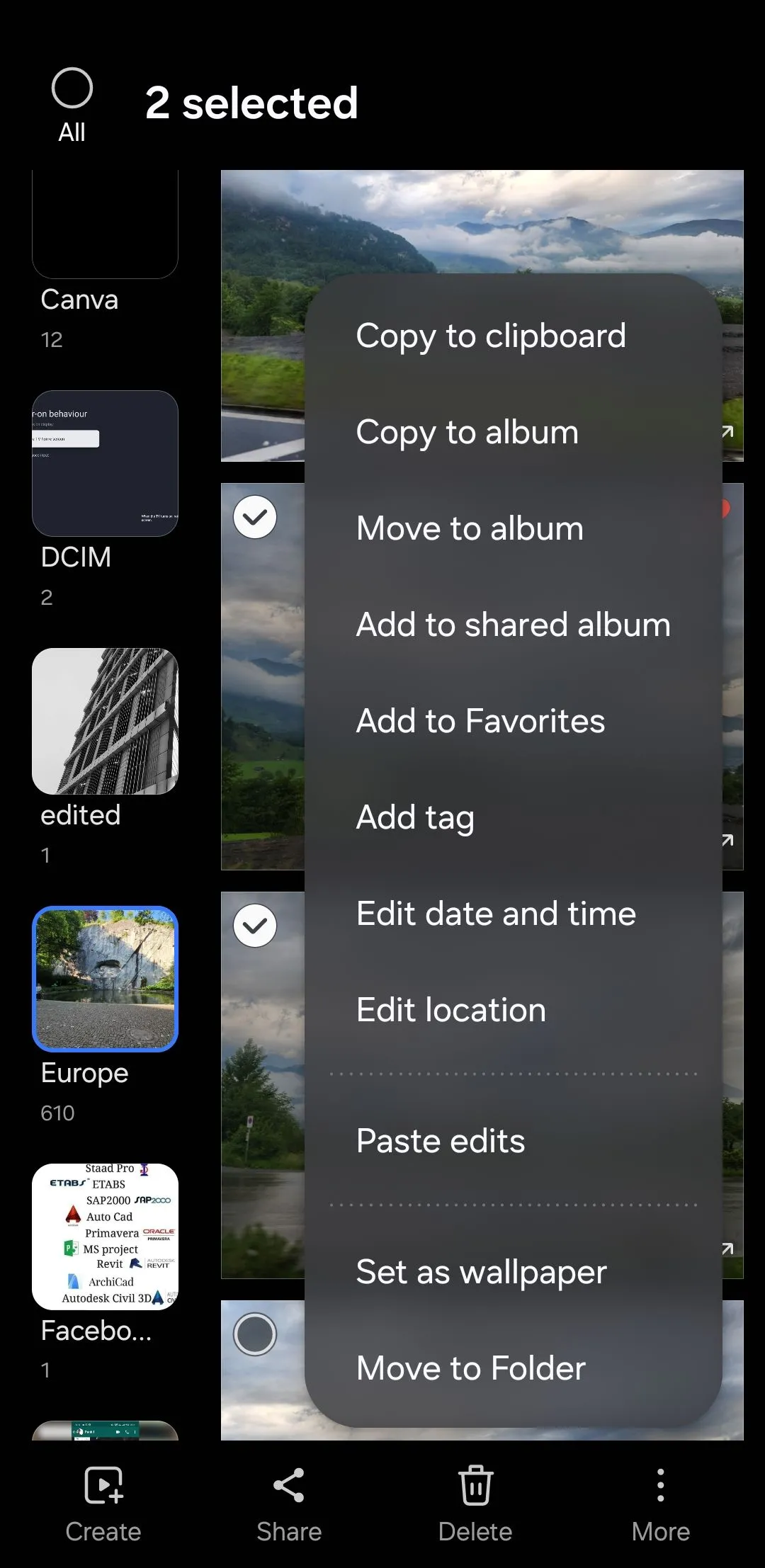 Tùy chọn "Dán Chỉnh Sửa" (Paste Edits) giúp áp dụng nhanh chóng các thiết lập ảnh trên ứng dụng Samsung Gallery.
Tùy chọn "Dán Chỉnh Sửa" (Paste Edits) giúp áp dụng nhanh chóng các thiết lập ảnh trên ứng dụng Samsung Gallery.
Một lần nữa, đây là tính năng mà Google Photos không cung cấp. Mặc dù nó có thể không phải là vấn đề lớn đối với nhiều người, nhưng đây là một trong những tính năng “có thì tuyệt vời” khiến Samsung Gallery nổi bật đối với tôi.
7. Sao Chép Ảnh Vào Clipboard Để Chia Sẻ Dễ Dàng
Với Samsung Gallery, tôi có thể dễ dàng sao chép hình ảnh vào clipboard để chia sẻ thuận tiện. Tất cả những gì tôi cần làm là mở hình ảnh, chạm vào menu ba chấm, và chọn Sao chép vào bảng tạm (Copy to clipboard). Sau đó, tôi có thể dễ dàng dán hình ảnh vào bất kỳ ứng dụng nào – dù đó là ứng dụng nhắn tin hay email. Điều tuyệt vời hơn nữa là tôi cũng có thể ghim hình ảnh đó vào bảng tạm của điện thoại, cho phép tôi truy cập lại sau mà không cần phải lục lọi trong thư viện của mình.
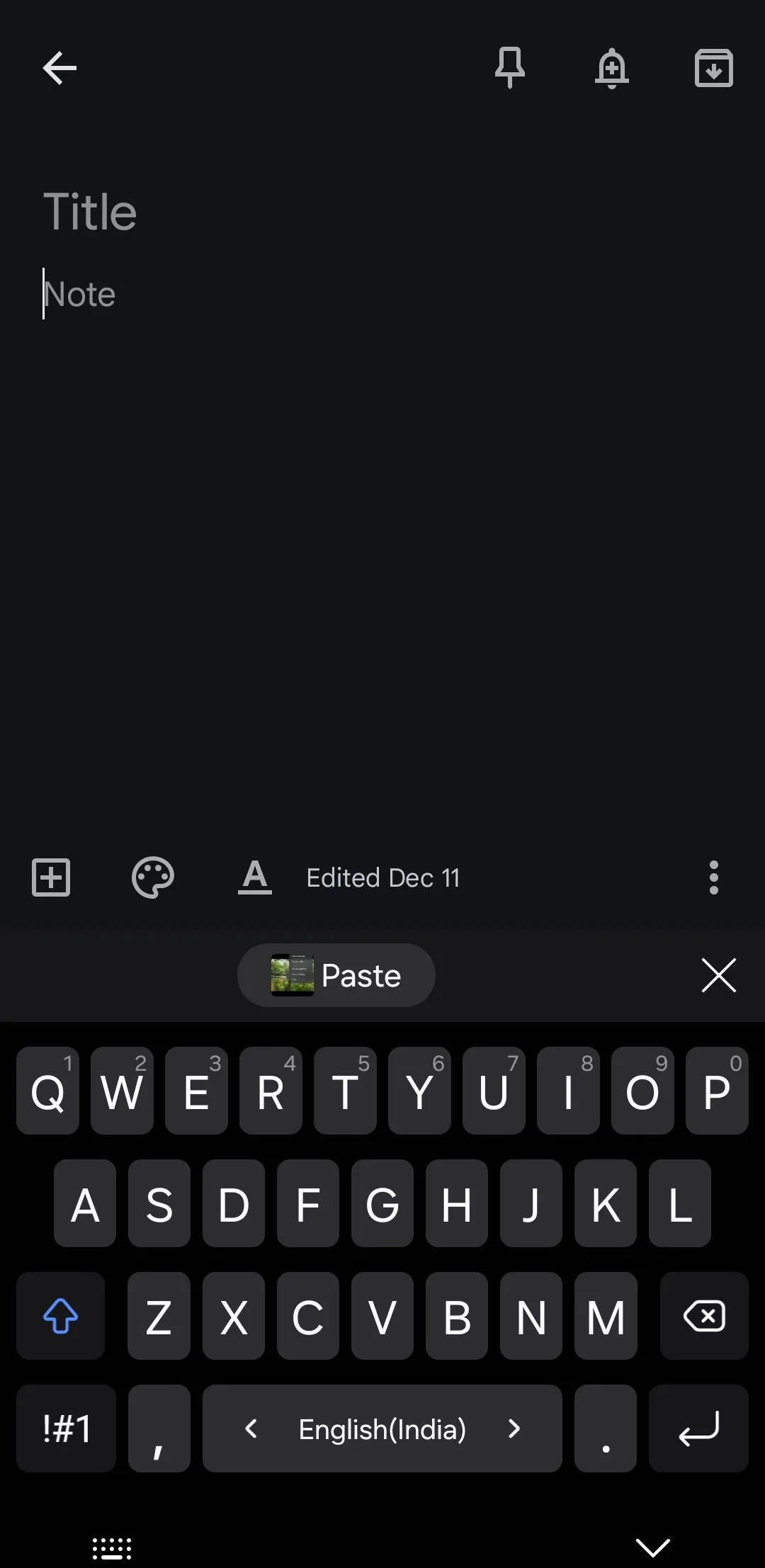 Màn hình ứng dụng ghi chú hiển thị tùy chọn dán ảnh từ clipboard trên điện thoại Samsung.
Màn hình ứng dụng ghi chú hiển thị tùy chọn dán ảnh từ clipboard trên điện thoại Samsung.
Đây là tính năng mà tôi sử dụng gần như hàng ngày. Thật không may, Google Photos không cung cấp mức độ tích hợp này, khiến Samsung Gallery trở thành một lựa chọn thiết thực hơn nhiều đối với tôi trên chiếc điện thoại Galaxy của mình.
Trong khi Google Photos chắc chắn có những điểm mạnh riêng, tôi nhận thấy rằng cách tiếp cận lấy người dùng làm trung tâm và các công cụ thiết thực của Samsung Gallery rất phù hợp với nhu cầu sử dụng hàng ngày của mình. Từ việc chia sẻ hình ảnh dễ dàng đến tích hợp liền mạch với điện thoại Galaxy, ứng dụng này mang lại sự tiện lợi và linh hoạt cao hơn. Nếu bạn cũng sở hữu một chiếc điện thoại Galaxy, hãy thử trải nghiệm Samsung Gallery – bạn có thể sẽ từ bỏ Google Photos và chọn giải pháp tối ưu này!


